Mit cPanel können Sie die Zwei-Faktor-Authentifizierung (2FA) konfigurieren, eine verbesserte Sicherheitsmaßnahme für die Anmeldeschnittstelle. Die Zwei-Faktor-Authentifizierung erfordert zwei Formen der Identifizierung:
- Ihr Passwort.
- Ein Sicherheitscode. Eine Anwendung auf Ihrem Smartphone generiert einen Code, den Sie zum Anmelden eingeben müssen. Ohne diesen Sicherheitscode können Sie sich nicht anmelden. Die Smartphone-App muss in der Lage sein, zeitbasierte Einmalpasswörter (TOTP) zu generieren. cPanel empfiehlt die folgenden Smartphone-Apps:
- Für Android™, iOS® und Blackberry® – Google Authenticator™
- Für Android und iOS – Duo Mobile
- Für Windows® Phone – Authentifikator
2FA aktivieren
Gehen Sie folgendermaßen vor, um 2FA zu aktivieren:
- Melden Sie sich bei cPanel an. Wenn Sie nicht wissen, wie Sie sich bei Ihrem cPanel-Konto anmelden, lesen Sie bitte diesen Artikel.
- Klicken Sie im Abschnitt SICHERHEIT des cPanel-Startbildschirms auf Zwei-Faktor-Authentifizierung :

-
Klicken Sie auf Zwei-Faktor-Authentifizierung einrichten :

-
Verwenden Sie unter Schritt 1 Ihre bevorzugte Zwei-Faktor-Authentifizierungsanwendung (z. B. DuoMobile), um den QR-Code zu scannen. Wenn Sie kein QR-Code-Lesegerät haben, können Sie die Zwei-Faktor-Authentifizierung in Ihrer App manuell konfigurieren, indem Sie die Informationen unter Sie haben kein QR-Code-Lesegerät? eingeben .
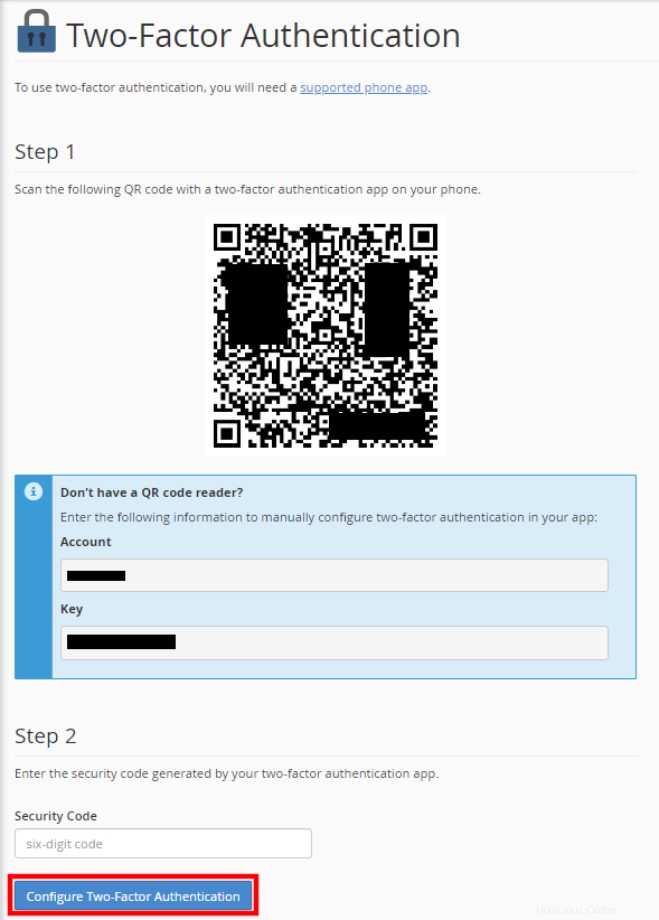
-
Geben Sie unter Schritt 2 im Textfeld Sicherheitscode den Sicherheitscode ein, den Sie in der 2FA-App sehen.
Sie müssen den Sicherheitscode innerhalb von 30 Sekunden eingeben. Nach Ablauf der Zeit generiert die App einen neuen sechsstelligen Code. -
Klicken Sie auf Zwei-Faktor-Authentifizierung konfigurieren . cPanel aktiviert 2FA für Ihr Konto.
Neukonfiguration von 2FA
Führen Sie die folgenden Schritte aus, um 2FA neu zu konfigurieren:
- Melden Sie sich bei cPanel an. Wenn Sie nicht wissen, wie Sie sich bei Ihrem cPanel-Konto anmelden, lesen Sie bitte diesen Artikel.
- Klicken Sie im Abschnitt SICHERHEIT des cPanel-Startbildschirms auf Zwei-Faktor-Authentifizierung :

-
Klicken Sie auf Zwei-Faktor-Authentifizierung neu konfigurieren , und führen Sie dann die Schritte im vorherigen Verfahren zum Aktivieren der Zwei-Faktor-Authentifizierung aus.
Wenn Sie 2FA für Ihr Konto neu konfigurieren, generieren alle vorhandenen Konfigurationen keine gültigen Sicherheitscodes mehr. Sie müssen jede App mit dem neuen QR-Code aktualisieren.
Entfernen von 2FA
Gehen Sie folgendermaßen vor, um 2FA zu entfernen:
- Melden Sie sich bei cPanel an. Wenn Sie nicht wissen, wie Sie sich bei Ihrem cPanel-Konto anmelden, lesen Sie bitte diesen Artikel.
- Klicken Sie im Abschnitt SICHERHEIT des cPanel-Startbildschirms auf Zwei-Faktor-Authentifizierung :

- Klicken Sie auf Zwei-Faktor-Authentifizierung entfernen , und klicken Sie dann zur Bestätigung auf Entfernen. cPanel deaktiviert 2FA für Ihr Konto.